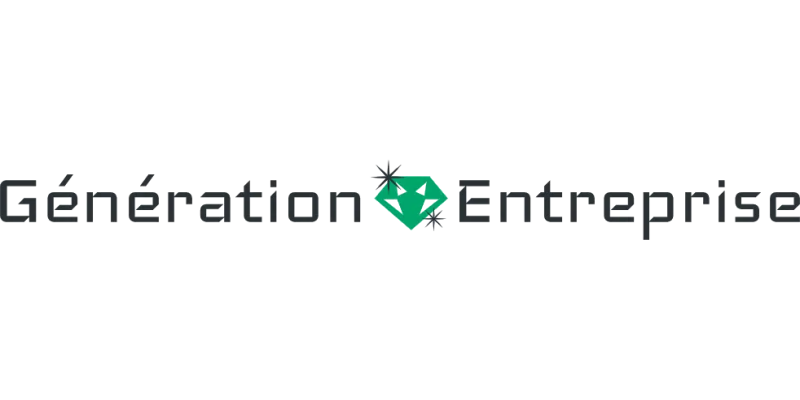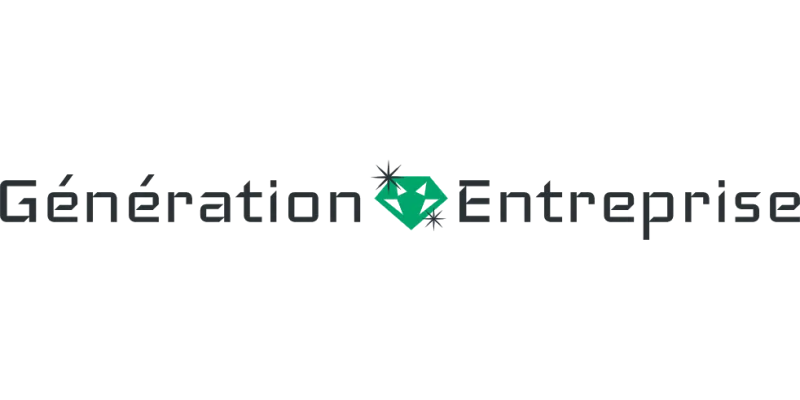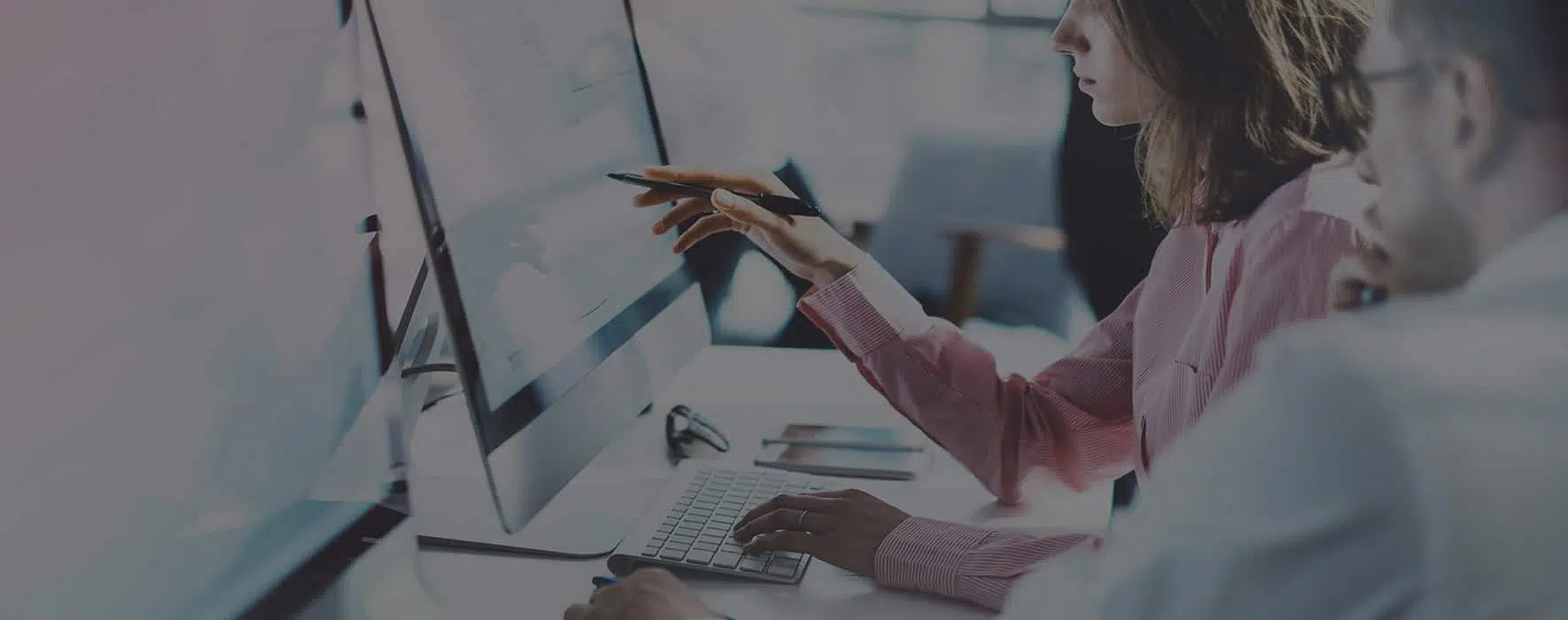Vous avez des difficultés à mieux synthétiser vos données ? Faites le premier pas avec Google Data Studio, un outil très simple à manipuler qui garantit une meilleure gestion de vos données. Mais comme toutes les autres applications, il est nécessaire de savoir comment fonctionne cet outil. Découvrez donc en quelques étapes, comment créer son premier rapport analytique avec Google Data Studio.
Plan de l'article
- Ouvrez Google Data Studio avec votre compte Google analytics
- Créez un rapport à l’aide d’une page vide
- Procédez à l’ajout d’un graphique
- Ajoutez une identification géographique
- Assurez la lisibilité de votre rapport
- Partagez votre rapport avec d’autres utilisateurs
- Automatisez la mise à jour de votre rapport
Ouvrez Google Data Studio avec votre compte Google analytics
D’abord, vous devez disposer d’un compte Google analytics, ce qui vous facilitera l’accès à Google Data Studio. Pour le faire, cliquez sur l’option « créer » située dans l’angle gauche de votre appareil puis sélectionnez « source de données ». Autorisez la connexion en sélectionnant votre compte et cliquez sur l’option « associer » dans l’angle droit pour établir la liaison avec Data Studio.
A lire en complément : Comment fonctionne Google Data Studio ?
Créez un rapport à l’aide d’une page vide
Commencez la création du rapport en partant d’une page vide que vous sélectionnez dans la bande supérieure de l’appareil. Ensuite, éditez un nom à votre rapport dans l’outil « texte » pour vite l’identifier.
Procédez à l’ajout d’un graphique
C’est l’étape la plus pertinente du travail. Dessinez votre graphique à partir de la fonctionnalité « lines-series » tout en utilisant les dimensions métriques convenables dans la barre à droite. Choisissez ensuite le style graphique à série temporelle en cliquant sur le bloc « pages/sessions » afin de favoriser la mise sous chronologie de vos pages. Votre graphique subira une mise à jour immédiate et vous pourrez percevoir l’évolution de vos données par ordre d’insertion.
A lire aussi : Formule du ROI : comment calculer le retour sur investissement pour votre entreprise ?
Vous pouvez aussi rendre personnelle vos données en choisissant la section « Date » dans l’option « Dimension ». Vos informations seront par conséquent classées selon le jour, ou le mois d’insertion. Enfin, illustrez vos données à l’aide du bouton « Scorecard » tout en choisissant l’espace d’affichage et le style approprié.
Ajoutez une identification géographique
Une fois le graphique ajouté, vous pouvez faciliter l’identification de vos pages par vos clients en ajoutant un identificateur géographique selon leur position. Utilisez donc le bouton Geo map pour éditer une identification géographique tout en choisissant l’espace d’affichage de vos pages. Vous pouvez aussi faciliter la comparaison de plusieurs données en ajoutant des statistiques à votre graphique.
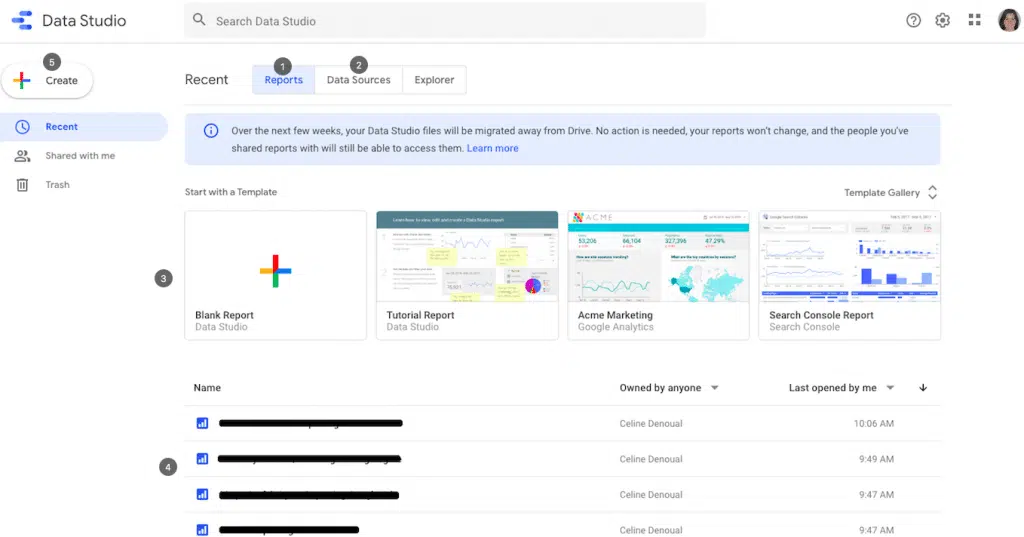
Assurez la lisibilité de votre rapport
Enfin, facilitez la lecture et l’interprétation de votre rapport en :
- Définissant un thème de votre choix dans la section « Thèmes et mis en page » ;
- Appliquant une couleur attirante à votre arrière-plan tout en correspondant une bordure légère en cliquant sur le bouton « arrière-plan et bordures » ;
- Utilisant une taille et une couleur convenable à la police prédéfinie.
Par ailleurs, bien d’autres fonctionnalités permettent la gestion et la synthèse des données avec Google Data Studio. Faites-y donc un tour et minimisez vos peines dans la création de vos rapports analytiques.
Partagez votre rapport avec d’autres utilisateurs
Dans une démarche collaborative, vous pouvez partager votre rapport avec d’autres utilisateurs afin de faciliter la diffusion et l’analyse des données. Google Data Studio offre différentes options pour le partage :
Vous pouvez choisir de partager votre rapport en mode ‘lecture seule’. Cela permet aux destinataires de consulter les informations contenues dans le rapport, mais ils ne peuvent pas effectuer de modifications. Cette option est idéale lorsque vous souhaitez simplement communiquer vos résultats à un public plus large.
Si vous avez besoin d’une collaboration active, vous pouvez aussi donner accès en tant qu’éditeur à certains utilisateurs spécifiques. Ces éditeurs auront alors la possibilité d’apporter des modifications au rapport et de travailler dessus simultanément avec vous. Cette fonctionnalité est particulièrement utile lorsqu’il y a plusieurs personnes impliquées dans l’analyse des données.
Google Data Studio permet aussi de générer un lien sécurisé vers votre rapport que vous pouvez envoyer par e-mail ou intégrer sur un site web. Les destinataires du lien pourront ainsi consulter le rapport sans avoir besoin d’un compte Google ou d’accéder directement à votre espace personnel.
Si nécessaire, il est possible de restreindre l’accès à certains éléments sensibles du rapport en configurant les autorisations appropriées. Vous avez donc un contrôle total sur qui peut voir et modifier quelles parties du rapport.
Le partage collaboratif facilite grandement la communication autour des données et rend leur analyse plus fluide. Que ce soit pour une présentation devant une équipe interne ou pour informer vos clients sur les performances marketing, Google Data Studio offre toutes les fonctionnalités nécessaires pour rendre cette tâche efficace et professionnelle.
Alors, n’hésitez pas à utiliser ces options de partage pour maximiser l’impact de votre rapport et susciter une meilleure collaboration autour des données.
Automatisez la mise à jour de votre rapport
Dans le monde des données, la fraîcheur des informations est primordiale. C’est pourquoi Google Data Studio offre la possibilité d’automatiser la mise à jour de votre rapport analytique. Grâce à cette fonctionnalité, vous pouvez être sûr que vos données seront toujours à jour et refléteront les dernières évolutions.
Pour automatiser la mise à jour de votre rapport, vous devez tout d’abord connecter vos sources de données. Google Data Studio propose une large gamme de connexions prédéfinies avec des services populaires tels que Google Analytics, Google Ads ou encore YouTube Analytics. Vous pouvez aussi utiliser des connexions personnalisées pour importer vos propres fichiers CSV ou Google Sheets.
Une fois vos sources de données connectées, vous avez différentes options pour mettre en place l’automatisation :
• Planification régulière : Vous pouvez définir un horaire précis pour mettre à jour automatiquement votre rapport. Par exemple, tous les jours à minuit ou chaque semaine le vendredi matin. Cette planification garantit que vos rapports seront mis à jour sans aucune intervention manuelle.
• Actualisation basée sur les événements : Si vous souhaitez une actualisation plus dynamique en fonction d’événements spécifiques (par exemple lorsque de nouvelles données sont disponibles), vous pouvez configurer des déclencheurs personnalisés qui mettront automatiquement à jour votre rapport lorsque certaines conditions sont remplies.
• Actualisation sur demande : si vous préférez garder le contrôle total sur l’actualisation du rapport, vous pouvez choisir d’effectuer une actualisation manuelle chaque fois que cela est nécessaire.
L’automatisation de la mise à jour permet non seulement d’économiser du temps et des efforts, mais aussi de s’assurer que votre rapport est toujours à jour et prêt à être consulté. Que vous ayez besoin d’un suivi régulier de vos performances ou d’une analyse en temps réel pour prendre des décisions stratégiques, Google Data Studio vous offre les outils nécessaires pour répondre à ces besoins.
Automatiser la mise à jour de votre rapport analytique avec Google Data Studio est un moyen efficace et pratique de garantir que vos données sont constamment actualisées. Profitez de cette fonctionnalité pour rester informé en permanence et prendre des décisions éclairées basées sur des informations fiables et précises.